28장 디렉토리 프록시 서버 로깅
디렉토리 프록시 서버는 정보를 액세스 로그 및 오류 로그에 기록합니다. 디렉토리 서버와는 달리 디렉토리 프록시 서버에는 감사 로그가 없습니다. 디렉토리 프록시 서버 로그에 대한 설명은 Sun Java System Directory Server Enterprise Edition 6.3 Reference의 23 장, Directory Proxy Server Logging을 참조하십시오.
이 장은 다음 내용으로 구성되어 있습니다.
디렉토리 프록시 서버 로그 보기
디렉토리 프록시 서버 로그는 로그 파일을 직접 열거나 디렉토리 서비스 제어 센터(Directory Service Control Center, DSCC)를 사용하여 볼 수 있습니다.
기본적으로 로그는 다음 디렉토리에 저장됩니다.
instance-path/logs |
다음 그림은 DSCC에서 캡처한 디렉토리 프록시 서버 오류 로그 화면을 보여줍니다.
그림 28–1 디렉토리 프록시 서버의 오류 로그 창
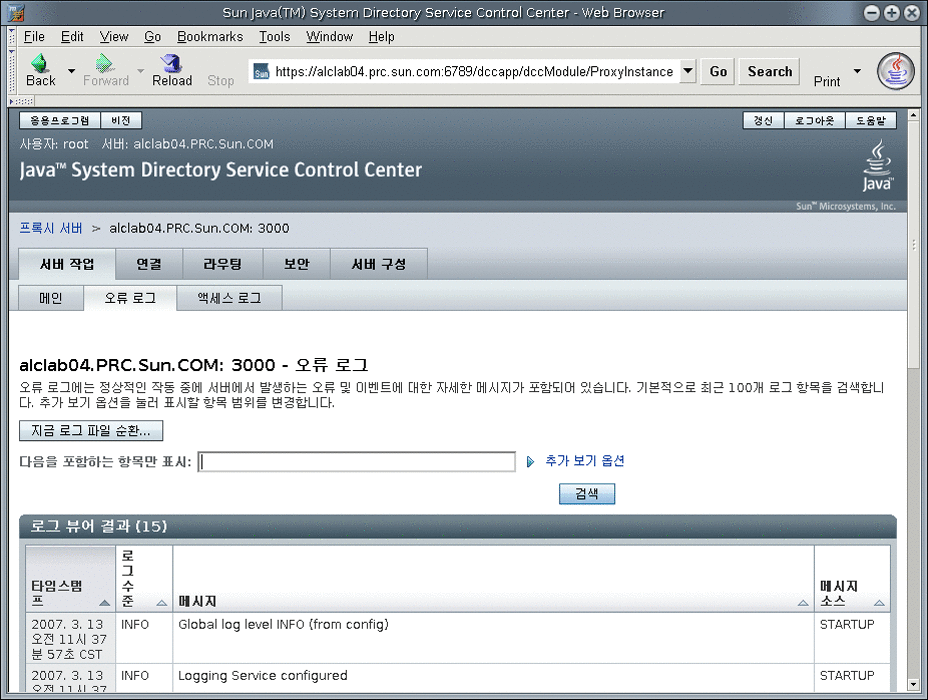
디렉토리 프록시 서버 로그 구성
디렉토리 프록시 서버 오류 로그 및 액세스 로그는 dpconf 명령 또는 DSCC를 사용하여 구성할 수 있습니다. DSCC를 사용하여 로그를 구성하는 방법에 대한 자세한 내용은 디렉토리 프록시 서버 온라인 도움말을 참조하십시오. 이 절에서는 dpconf 명령을 사용하여 디렉토리 프록시 서버 로그를 구성하는 방법에 대해 설명합니다.
다음 명령을 실행하여 허용되는 값 및 기본값과 함께 구성 옵션의 전체 목록을 검색할 수 있습니다.
$ dpconf help-properties error-log
$ dpconf help-properties access-log
 디렉토리 프록시 서버 액세스 로그 및 오류 로그를 구성하는 방법
디렉토리 프록시 서버 액세스 로그 및 오류 로그를 구성하는 방법
이 절차를 수행하면 디렉토리 프록시 서버 액세스 로그가 구성됩니다. 디렉토리 프록시 서버 오류 로그를 구성하려면 동일한 절차를 수행하되 access를 error로 바꿉니다.
DSCC를 사용하여 이 작업을 수행할 수 있습니다. 자세한 내용은 디렉토리 서비스 제어 센터 인터페이스 및 DSCC 온라인 도움말을 참조하십시오.
-
액세스 로그의 등록 정보를 봅니다.
$ dpconf get-access-log-prop -h host -p port
액세스 로그의 기본 등록 정보는 다음과 같습니다.
default-log-level : info enable-log-rotation : true log-buffer-size : 9.8k log-file-name : logs/access log-file-perm : 600 log-level-client-connections : - log-level-client-disconnections : - log-level-client-operations : - log-level-connection-handlers : - log-level-data-sources : - log-level-data-sources-detailed : - log-min-size : 100M log-rotation-frequency : 1h log-rotation-policy : size log-rotation-size : 100M log-rotation-start-day : 1 log-rotation-start-time : 0000 log-search-filters : false max-age : unlimited max-log-files : 10 max-size : unlimited min-free-disk-space-size : 1M
-
단계 1에 나열된 하나 이상의 등록 정보를 변경합니다.
$ dpconf set-access-log-prop -h host -p port property:value \ [property:value ...]
예를 들어 모든 메시지 범주의 기본 로그 수준을 경고로 설정하려면 default-log-level 등록 정보 값을 warning으로 설정합니다.
$ dpconf set-access-log-prop -h host1 -p 1389 default-log-level:warning
각 메시지 범주의 로그 수준에 상관없이 모든 로그를 비활성화하려면 default-log-level 등록 정보 값을 none으로 설정합니다.
$ dpconf set-access-log-prop -h host1 -p 1389 default-log-level:none
특정 로그 수준을 기본 로그 수준으로 재설정하려면 해당 로그 수준 등록 정보를 inherited로 설정합니다. 예를 들어 클라이언트 연결에 대한 로그 수준을 재설정하려면 다음 명령을 실행합니다.
$ dpconf set-access-log-prop -h host1 -p 1389 log-level-client-connections:inherited
set-access-log-prop 하위 명령으로 설정할 수 있는 등록 정보에 대한 자세한 내용을 보려면 다음을 입력합니다.
$ dpconf help-properties access-log
디렉토리 프록시 서버 로그 회전 구성
기본적으로 로그 파일은 파일 크기가 100MB에 도달할 때 회전됩니다. 기본적으로 10개의 로그 파일이 유지되며, 이후에 회전 프로시저는 가장 오래된 로그 파일을 덮어쓰기 시작합니다. 이 절에서는 디렉토리 프록시 서버 로그 회전을 예약하는 방법, 로그를 수동으로 회전하는 방법 및 로그 회전을 비활성화하는 방법에 대해 설명합니다. 구성 예는 로그 회전 구성 예를 참조하십시오.
 액세스 로그 및 오류 로그가 주기적으로 회전하도록 구성하는 방법
액세스 로그 및 오류 로그가 주기적으로 회전하도록 구성하는 방법
이 절차를 수행하면 디렉토리 프록시 서버 액세스 로그가 구성됩니다. 디렉토리 프록시 서버 오류 로그를 구성하려면 동일한 절차를 수행하되 access를 error로 바꿉니다.
DSCC를 사용하여 이 작업을 수행할 수 있습니다. 자세한 내용은 디렉토리 서비스 제어 센터 인터페이스 및 DSCC 온라인 도움말을 참조하십시오.
-
(옵션) 액세스 로그의 등록 정보를 봅니다.
$ dpconf get-access-log-prop -h host -p port
-
(옵션) 액세스 로그의 등록 정보에 대해 유효한 값을 봅니다.
$ dpconf help-properties access-log
-
로그가 특정 크기에 도달할 때 로그를 회전하려면 다음 등록 정보를 설정합니다.
$ dpconf set-access-log-prop -h host -p port \ log-rotation-policy:size log-rotation-size:maximum file size
최대 파일 크기의 단위가 지정되어 있지 않으면 바이트가 기본 단위로 사용됩니다. 로그 파일이 정의된 크기에 도달할 때 로그가 회전됩니다. 파일 크기는 1MB 이상, 2GB 이하여야 합니다.
크기를 기준으로 로그를 회전하는 방법에 대한 예는 로그 크기를 기준으로 로그 회전을 참조하십시오.
-
로그 크기에 상관없이 로그를 주기적으로 회전하려면 다음 등록 정보를 설정합니다.
$ dpconf set-access-log-prop -h host -p port \ log-rotation-frequency:interval in months, weeks, hours, or minutes \ log-rotation-policy:periodic \ log-rotation-start-day:day in week (1-7) or day in the month (1-31) \ log-rotation-start-time:time of day (hhmm)
로그가 매월 31일에 회전하도록 구성되었으나 해당 월의 일수가 31일 미만이면 로그는 다음 달 1일에 회전됩니다.
로그를 주기적으로 회전하는 방법에 대한 예는 시간을 기준으로 로그 회전을 참조하십시오.
-
파일 크기가 큰 경우에 로그를 주기적으로 회전하려면 log-rotation-frequency 및 log-min-size 등록 정보를 설정합니다.
$ dpconf set-access-log-prop -h host -p port \ log-rotation-frequency:interval in months, weeks, hours, or minutes \ log-rotation-policy:periodic log-min-size:minimum file size log-rotation-start-day:day in week (1-7) or day in the month (1-31) \ log-rotation-start-time:time of day (hhmm)
log-min-size 등록 정보는 로그의 최소 크기를 나타냅니다. 로그 파일이 지정된 크기보다 큰 경우에만 예약된 시간에 회전이 수행됩니다.
로그가 매월 31일에 회전하도록 구성되었으나 해당 월의 일수가 31일 미만이면 로그는 다음 달 1일에 회전됩니다.
파일 크기가 큰 경우에 로그를 주기적으로 회전하는 방법에 대한 예는 시간 및 로그 크기를 기준으로 로그 회전을 참조하십시오.
 액세스 로그 및 오류 로그 파일을 수동으로 회전하는 방법
액세스 로그 및 오류 로그 파일을 수동으로 회전하는 방법
이 절차를 수행하면 디렉토리 프록시 서버 액세스 로그가 회전됩니다. 디렉토리 프록시 서버 오류 로그를 회전하려면 동일한 절차를 수행하되 access를 error로 바꿉니다.
DSCC를 사용하여 이 작업을 수행할 수 있습니다. 자세한 내용은 디렉토리 서비스 제어 센터 인터페이스 및 DSCC 온라인 도움말을 참조하십시오.
 액세스 로그 및 오류 로그 회전을 비활성화하는 방법
액세스 로그 및 오류 로그 회전을 비활성화하는 방법
이 절차를 수행하면 디렉토리 프록시 서버 액세스 로그 회전이 비활성화됩니다. 디렉토리 프록시 서버 오류 로그 회전을 비활성화하려면 동일한 절차를 수행하되 access를 error로 바꿉니다.
로그 회전 구성 예
로그 크기, 시간 또는 두 가지 모두를 기준으로 로그 회전을 구성하는 방법에 대한 예는 다음과 같습니다.
로그 크기를 기준으로 로그 회전
이 절에 나와 있는 예는 로그 크기만을 기준으로 로그 회전을 구성하는 방법을 보여줍니다. 다음과 같이 구성하면 로그가 마지막으로 회전된 시간에 상관없이 로그 크기가 10MB에 도달할 때 로그를 회전합니다.
$ dpconf set-access-log-prop -h host1 -p 1389 log-rotation-policy:size \ log-rotation-size:10M |
시간을 기준으로 로그 회전
이 절에 나와 있는 예는 로그 크기에 상관없이 마지막 회전 시간을 기준으로 로그 회전을 구성하는 방법을 보여줍니다.
-
다음과 같이 구성하면 로그 파일 크기에 상관없이 금일 3시에 로그를 회전한 다음 8시간마다 회전합니다.
$ dpconf set-access-log-prop -h host1 -p 1389 log-rotation-frequency:8h \ log-rotation-policy:periodic log-rotation-start-time:0300
-
다음과 같이 구성하면 로그 파일 크기에 상관없이 매일 3시, 13시 및 23시에 로그를 회전합니다. log-rotation-start-time 매개 변수가 log-rotation-frequency 매개 변수보다 우선적으로 적용되기 때문에 로그가 23시에 회전된 다음 4시간 후에 주기적으로 회전됩니다. 또한 23시에 회전되지 않고 10시간 후에 회전됩니다.
$ dpconf set-access-log-prop -h host1 -p 1389 log-rotation-frequency:10h \ log-rotation-policy:periodic log-rotation-start-time:0300
-
다음과 같이 구성하면 로그 파일 크기에 상관없이 매주 월요일 정오에 로그를 회전합니다.
$ dpconf set-access-log-prop -h host1 -p 1389 log-rotation-frequency:1w \ log-rotation-policy:periodic log-rotation-start-day:2 log-rotation-start-time:1200
-
다음과 같이 구성하면 로그 파일 크기에 상관없이 월요일 정오에 로그를 회전한 다음 3일마다 회전합니다.
$ dpconf set-access-log-prop -h host1 -p 1389 log-rotation-frequency:3d \ log-rotation-policy:periodic log-rotation-start-day:2 log-rotation-start-time:1200
로그가 월요일, 목요일, 일요일, 수요일 등의 순서로 회전됩니다. log-rotation-start-day 매개 변수는 첫 번째 주에만 적용됩니다. 따라서, 로그는 두 번째 주 월요일에는 회전되지 않습니다.
-
다음과 같이 구성하면 로그 크기에 상관없이 매월 22일 정오에 로그를 회전합니다.
$ dpconf set-access-log-prop -h host1 -p 1389 log-rotation-frequency:1m \ log-rotation-policy:periodic log-rotation-start-day:22 \ log-rotation-start-time:1200
log-rotation-start-day가 31로 설정되어 있고 해당 월의 일수가 30일이면 로그는 다음 달 1일에 회전됩니다. log-rotation-start-day가 31로 설정되어 있고 해당 월의 일수가 28일(2월)이면 로그는 다음 달 3일에 회전됩니다.
시간 및 로그 크기를 기준으로 로그 회전
다음 예는 파일 크기가 큰 경우에 지정된 간격으로 로그 회전을 구성하는 방법을 보여줍니다.
다음과 같이 구성하면 로그 파일 크기가 1MB를 초과하는 경우 매일 3시, 11시 및 19시에 로그를 회전합니다. 로그 파일 크기가 1MB를 초과하지 않으면 로그 파일은 회전되지 않습니다.
$ dpconf set-access-log-prop -h host1 -p 1389 log-rotation-frequency:8h \ log-rotation-policy:periodic log-min-size:1M log-rotation-start-time:0300 |
디렉토리 프록시 서버 로그 삭제
디렉토리 프록시 서버에서 시간, 크기 또는 여유 디스크 공간(기본값)을 기준으로 로그 삭제를 구성할 수 있습니다. 이러한 삭제 정책에 대한 자세한 내용은 Sun Java System Directory Server Enterprise Edition 6.3 Reference의 Log File Deletion을 참조하십시오.
다음 절차를 수행하면 액세스 로그에 대한 로그 삭제가 구성됩니다. 오류 로그에 대한 로그 삭제를 구성하려면 동일한 명령을 사용하되 access를 error로 바꿉니다.
 시간을 기준으로 액세스 로그 및 오류 로그 삭제를 구성하는 방법
시간을 기준으로 액세스 로그 및 오류 로그 삭제를 구성하는 방법
DSCC를 사용하여 이 작업을 수행할 수 있습니다. 자세한 내용은 디렉토리 서비스 제어 센터 인터페이스 및 DSCC 온라인 도움말을 참조하십시오.
-
로그 파일의 최대 사용 기간을 지정합니다.
$ dpconf set-access-log-prop -h host -p port max-age:duration
여기서 duration은 일(d), 주(w) 또는 월(M) 단위로 구성됩니다. 예를 들어 5일 이상 지난 백업 로그 파일을 삭제하려면 다음 명령을 사용합니다.
$ dpconf set-access-log-prop -h host1 -p 1389 max-age:5d
 파일 크기를 기준으로 액세스 로그 및 오류 로그 삭제를 구성하는 방법
파일 크기를 기준으로 액세스 로그 및 오류 로그 삭제를 구성하는 방법
DSCC를 사용하여 이 작업을 수행할 수 있습니다. 자세한 내용은 디렉토리 서비스 제어 센터 인터페이스 및 DSCC 온라인 도움말을 참조하십시오.
-
로그 파일의 최대 크기를 지정합니다.
$ dpconf set-access-log-prop -h host -p port max-size:memory-size
예를 들어 1MB를 초과하는 백업 로그 파일을 삭제하려면 다음 명령을 사용합니다.
$ dpconf set-access-log-prop -h host1 -p 1389 max-size:1M
 여유 디스크 공간을 기준으로 액세스 로그 및 오류 로그 삭제를 구성하는 방법
여유 디스크 공간을 기준으로 액세스 로그 및 오류 로그 삭제를 구성하는 방법
DSCC를 사용하여 이 작업을 수행할 수 있습니다. 자세한 내용은 디렉토리 서비스 제어 센터 인터페이스 및 DSCC 온라인 도움말을 참조하십시오.
-
사용 가능한 최소 디스크 공간을 지정합니다.
$ dpconf set-access-log-prop -h host -p port min-free-disk-space-size:memory-size
예를 들어 사용 가능한 디스크 공간이 2MB 미만일 때 백업 로그 파일을 삭제하려면 다음 명령을 사용합니다.
$ dpconf set-access-log-prop -h host1 -p 1389 min-free-disk-space-size:2M
syslogd 데몬에 경고 로깅
이 절에서는 syslogd 데몬에 대한 경고 메시지 로깅을 구성하는 방법과 운영 체제에서 syslog 경고를 허용하도록 구성하는 방법에 대해 설명합니다.
 디렉토리 프록시 서버에서 경고를 syslogd 데몬에 기록하도록 구성하는 방법
디렉토리 프록시 서버에서 경고를 syslogd 데몬에 기록하도록 구성하는 방법
DSCC를 사용하여 이 작업을 수행할 수 있습니다. 자세한 내용은 디렉토리 서비스 제어 센터 인터페이스 및 DSCC 온라인 도움말을 참조하십시오.
-
(옵션) 시스템 로그 경고의 현재 등록 정보 값을 봅니다.
$ dpconf get-server-prop -h host -p port syslog-alerts-enabled \ syslog-alerts-facility syslog-alerts-host
시스템 로그 경고의 기본 등록 정보는 다음과 같습니다.
syslog-alerts-enabled : false syslog-alerts-facility : USER syslog-alerts-host : localhost
syslog-alerts-host 등록 정보는 메시지를 보낼 syslogd 데몬의 호스트 이름을 정의합니다. syslog-alerts-facility 등록 정보는 읽기 전용이며 메시지를 시스템 로그의 user 범주로 보냅니다.
-
경고 메시지를 syslogd 데몬에 기록하도록 활성화합니다.
$ dpconf set-server-prop -h host -p port syslog-alerts-enabled:true
-
(옵션) 경고 메시지를 다른 호스트의 syslogd 데몬으로 보냅니다.
$ dpconf set-server-prop -h host -p port syslog-alerts-host:hostname
운영 체제에서 syslog 경고를 허용하도록 구성
이 절에서는 SolarisTM, Linux 및 HP-UX 운영 체제에서 syslog 경고를 허용하도록 구성하는 방법에 대해 설명합니다.
 Solaris OS에서 syslog 경고를 허용하도록 구성하는 방법
Solaris OS에서 syslog 경고를 허용하도록 구성하는 방법
-
syslog 구성 파일에 적절한 기능을 추가합니다.
예를 들어 USER 기능을 사용하여 모든 경고를 저장하려면 /etc/syslog.conf에 다음 행을 추가합니다.
user.info /var/adm/info
여기서 /var/adm/info는 메시지를 저장할 로컬 디렉토리 예입니다. 작업을 계속하기 전에 /var/adm/info가 있는지 확인합니다.
-
syslogd 데몬을 다시 시작합니다.
-
메시지가 syslog에 기록되는지 확인합니다.
$ logger -p user.info "Test message" $ cat /var/adm/info Jun 19 17:18:38 host user: [ID 12345 user.info] Test message
 Linux에서 syslog 경고를 허용하도록 구성하는 방법
Linux에서 syslog 경고를 허용하도록 구성하는 방법
-
syslog 구성 파일에 적절한 기능을 추가합니다.
예를 들어 USER 기능을 사용하여 모든 경고를 저장하려면 /etc/syslog.conf에 다음 행을 추가합니다.
user.info /var/adm/info
여기서 /var/adm/info는 메시지를 저장할 로컬 디렉토리 예입니다. 작업을 계속하기 전에 /var/adm/info가 있는지 확인합니다.
-
syslogd 데몬이 -r 옵션과 함께 실행되도록 구성합니다.
이 옵션을 사용하면 syslogd가 네트워크 연결을 허용합니다. 기본적으로 -r 옵션은 설정되어 있지 않습니다.
-r 옵션을 설정하려면 /etc/sysconfig/syslog에 다음 행을 추가합니다.
SYSLOGD_OPTIONS="-m 0 -r"
/etc/sysconfig/syslog가 없으면 동일한 행을 /etc/init.d/syslog에 추가합니다.
-
syslogd 데몬을 다시 시작합니다.
$ /etc/init.d/syslog stop | start
-
메시지가 syslog에 기록되는지 확인합니다.
$ logger -p user.info "Test message" $ cat /var/adm/info Jun 19 17:18:38 host user: [ID 12345 user.info] Test message
 HP-UX에서 syslog 경고를 허용하도록 구성하는 방법
HP-UX에서 syslog 경고를 허용하도록 구성하는 방법
-
syslog 구성 파일에 적절한 기능을 추가합니다.
예를 들어 USER 기능을 사용하여 모든 경고를 저장하려면 /etc/syslog.conf에 다음 행을 추가합니다.
user.info /var/adm/info
여기서 /var/adm/info는 메시지를 저장할 로컬 디렉토리 예입니다. 작업을 계속하기 전에 /var/adm/info가 있는지 확인합니다.
-
syslogd 데몬을 다시 시작합니다.
$ /sbin/init.d/syslogd stop | start
-
메시지가 syslog에 기록되는지 확인합니다.
$ logger -p user.info "Test message" $ cat /var/adm/info Jun 19 17:18:38 host user: [ID 12345 user.info] Test message
디렉토리 프록시 서버 및 디렉토리 서버 액세스 로그를 통해 클라이언트 요청 추적
클라이언트 요청 경로를 추적하려면 디렉토리 프록시 서버 액세스 로그 및 디렉토리 서버 액세스 로그에 요청이 기록되는 방식을 알고 있어야 합니다. 이 절의 내용을 이해하려면 먼저 Sun Java System Directory Server Enterprise Edition 6.3 Reference의 Tracking Client Requests Through Directory Proxy Server and Directory Server Access Logs를 읽으십시오.
 디렉토리 서버에서 디렉토리 프록시 서버를 통해 클라이언트 응용 프로그램에 대한 작업을 추적하는 방법
디렉토리 서버에서 디렉토리 프록시 서버를 통해 클라이언트 응용 프로그램에 대한 작업을 추적하는 방법
DSCC를 사용하여 이 작업을 수행할 수 없습니다. 이 절차에 설명된 것처럼 명령줄을 사용하십시오.
-
디렉토리 서버 액세스 로그에서 추적할 작업의 연결 번호를 찾습니다.
예를 들어 액세스 로그에서 다음 행은 연결 번호가 conn=12839인 op=2 작업을 나타냅니다.
[20/Jul/2006:18:01:49 -0500] conn=12839 op=2 msgId=4 - SRCH base="dc=example,dc=com" scope=2 filter="(objectClass=organizationalunit)" attrs=ALL
-
이 연결에 대한 디렉토리 프록시 서버 연결 정보를 얻습니다.
이 정보를 얻으려면 디렉토리 서버 액세스 로그를 검색하여 연결 번호가 일치하는 작업을 모두 찾습니다. 예를 들어 UNIX 시스템에서 다음과 같이 grep 명령을 실행하여 디렉토리 서버 액세스 로그에서 연결 conn=12839와 일치하는 행을 모두 찾습니다.
$ grep conn=12839 access
초기 LDAP 연결을 보여주는 행이 찾고 있는 정보이며 이는 다음과 유사합니다.
[19/Jul/2006:16:32:51 -0500] conn=12839 op=-1 msgId=-1 - fd=27 slot=27 LDAP connection from 129.153.160.175:57153 to 129.153.160.175
위의 행은 129.153.160.175:57153에서 디렉토리 서버로의 LDAP 연결이 있음을 나타냅니다. 포트 번호(57153)는 디렉토리 프록시 서버 액세스 로그로 다시 연결하는 데 필요한 정보입니다. 포트 번호를 사용하면 디렉토리 프록시 서버 로그에서 일치하는 연결을 찾을 수 있으며 이 연결에서 클라이언트 정보를 찾아볼 수 있습니다.
연결이 처음 구성된 이후에 로그 파일이 회전된 적이 있다면 현재 액세스 로그 파일과 아카이브된 로그 파일을 모두 검색해야 합니다.
-
디렉토리 프록시 서버 액세스 로그에서 일치하는 연결을 찾습니다.
이 정보를 얻으려면 디렉토리 프록시 서버 액세스 로그를 검색하여 포트 번호가 일치하는 작업을 모두 찾습니다.
로그 파일에서 포트 번호가 동일한 항목을 여러 개 찾을 수 있습니다. 올바른 항목을 찾으려면 디렉토리 서버 로그 항목의 타임스탬프를 검색에 포함시킵니다.
예를 들어 UNIX 시스템의 경우 다음과 같이 grep 명령을 실행하여 디렉토리 서버 로그에서 찾은 타임스탬프 및 포트 번호와 일치하는 연결 항목을 찾습니다.
$ grep 19/Jul/2006:16:32 access | grep 57153
초 값은 서버 시간에 약간의 차이를 두기 위해 타임스탬프에서 제외됩니다.
디렉토리 프록시 서버 로그에서 일치하는 행은 다음과 유사합니다.
[19/Jul/2006:16:32:51 -0500] - SERVER_OP - INFO - Created BIND LDAP connection s_conn=sunds-d1m1-9389:34 client=0.0.0.0:57153 server=idm160.central.sun.com:9389 main
이 행은 디렉토리 프록시 서버가 s_conn=sunds-d1m1-9389:34에 대한 BIND 연결을 만들었음을 나타냅니다. 디렉토리 프록시 서버는 TCP 포트 57153에서 자신을 client=0.0.0.0 클라이언트로 자체 식별합니다.
로그의 이 행에서 얻을 수 있는 중요 정보는 서버 아이디 및 포트 번호(s_conn=sunds-d1m1-9389:34)입니다.
-
이전 단계에서 식별된 서버 아이디 및 포트 번호와 일치하는 작업을 모두 찾습니다.
이 정보를 얻으려면 디렉토리 프록시 서버 액세스 로그를 검색하여 서버 아이디 및 포트 번호가 일치하는 작업을 모두 찾습니다.
예를 들어 UNIX 시스템에서 다음과 같이 grep 명령을 실행하여 이전 단계에서 찾은 서버 아이디와 일치하는 작업을 찾습니다.
$ grep s_conn=sunds-d1m1-9389:34 access
이 경우, 이러한 작업은 며칠 동안 지속되었을 수 있기 때문에 타임스탬프 검색은 유용하지 않습니다. 그러나, 검색에서 반환된 작업이 올바른 것인지 확인해야 합니다. Create 연결 문이 여러 개인 경우 원래 검색 문과 일치하는 항목을 찾아야 합니다. 이 작업을 수행하려면 타임스탬프를 단계 1에서 찾은 타임스탬프와 일치시킵니다.
디렉토리 프록시 서버 액세스 로그에서 추출된 다음 내용은 s_conn=sunds-d1m1-9389:34에 대해 반환된 모든 작업을 보여줍니다.
[19/Jul/2006:16:32:51 -0500] - SERVER_OP - INFO - Created BIND LDAP connection s_conn=sunds-d1m1-9389:34 client=0.0.0.0:57153 server=idm160.central.sun.com:9389 main [20/Jul/2006:18:01:49 -0500] - SERVER_OP - INFO - conn=31 op=0 BIND dn="cn=directory manager" method="SIMPLE" s_msgid=3 s_conn=sunds-d1m1-9389:34 [20/Jul/2006:18:01:49 -0500] - SERVER_OP - INFO - conn=31 op=0 BIND RESPONSE err=0 msg="" s_conn=sunds-d1m1-9389:34 [20/Jul/2006:18:01:49 -0500] - SERVER_OP - INFO - conn=31 op=1 SEARCH base="dc=example,dc=com" scope=2 s_msgid=4 s_conn=sunds-d1m1-9389:34 [20/Jul/2006:18:01:49 -0500] - SERVER_OP - INFO - conn=31 op=1 SEARCH RESPONSE err=0 msg="" nentries=1 s_conn=sunds-d1m1-9389:34
이 정보를 통해 디렉토리 프록시 서버의 검색 작업에 해당하는 연결 아이디가 31(conn=31)임을 알 수 있습니다.
-
이전 단계에서 찾은 연결 아이디와 일치하는 클라이언트 연결 IP 주소를 찾습니다.
이 정보를 얻으려면 디렉토리 프록시 서버 액세스 로그를 검색하여 연결 아이디 및 타임스탬프가 일치하는 작업을 모두 찾습니다. 사용할 타임스탬프는 단계 1의 원래 검색 문에 있는 타임스탬프입니다.
예를 들어 UNIX 시스템에서 다음과 같이 grep 명령을 실행하여 클라이언트 연결 IP 주소를 찾습니다.
$ grep "20/Jul/2006:18:01" access | grep conn=31
찾으려는 행은 다음과 유사합니다.
[20/Jul/2006:18:01:49 -0500] - CONNECT - INFO - conn=31 client=129.150.64.156:2031 server=0.0.0.0:11389 protocol=LDAP
-
이전 단계에서 찾은 IP 주소의 소유자를 확인합니다.
이 정보를 통해 디렉토리 서버에서 작업을 수행한 담당자를 정확하게 설정할 수 있습니다.
- © 2010, Oracle Corporation and/or its affiliates
